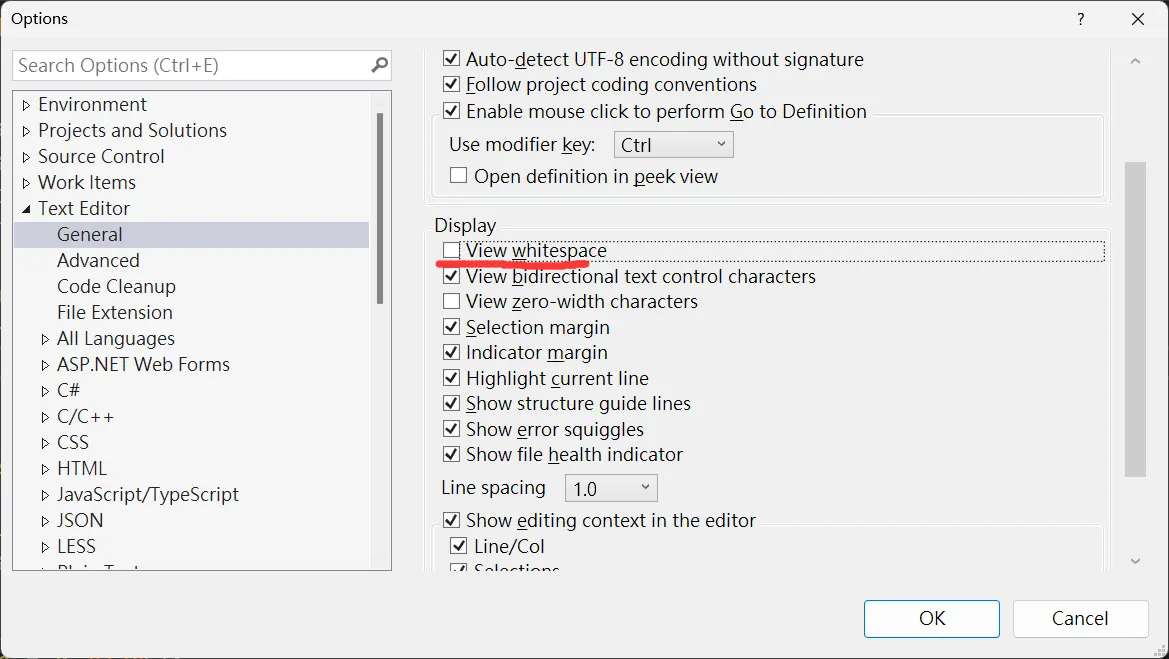我该如何在Microsoft Visual Studio中禁用空格处的“点”?
6个回答
239
编辑 -> 高级选项 -> 取消勾选 查看空白格。
- Vicky
4
我甚至没有意识到这个选项。要么它不是默认的,要么我在一开始就没有太多考虑地关闭了它。 - Mark Ransom
29@Mark Ransom:默认情况下它是关闭的。您可以通过执行Ctrl-R Ctrl-W打开它,我猜这就是OP无意中所做的。您也可以使用相同的方式将其关闭。 - Vicky
在新版本的VS Code中,您可以在“视图”>“呈现空格”选项中找到它。 - Equinox Quasar
在我的 VS 2019 版本中,我只能使用建议的方法摆脱 Tab 箭头,但“点”仍然不动。还有别的想法吗? - Stanislav Koncebovski
71
您已启用“显示空格”。请使用Ctrl+R Ctrl+W或编辑>高级>查看空格关闭它们。
- John Källén
49
针对 Visual Studio 2010 或更新版本:
Ctrl+E,S
- kravits88
21
键盘快捷键:Ctrl+R +Ctrl+W
- Kshitij Parekh
3
你能否详细解释一下你的答案吗?谢谢! - user1131435
7好的,我会尽力进行翻译。这个回答很好,但是同样的回答在4年前已经被发表过了。 - Karsten
仍在使用VS 2019进行工作 - Ugur
8
在VS版本1.39.2中,菜单栏中查看(view) -> 渲染空白(Render Whitespace)。
- Marcogomesr
网页内容由stack overflow 提供, 点击上面的可以查看英文原文,
原文链接
原文链接